正如承諾的那樣,Google剛剛推出了使其 Stadia 控制器相容藍牙的工具,這將允許您使用它在其他平台上無線玩遊戲。
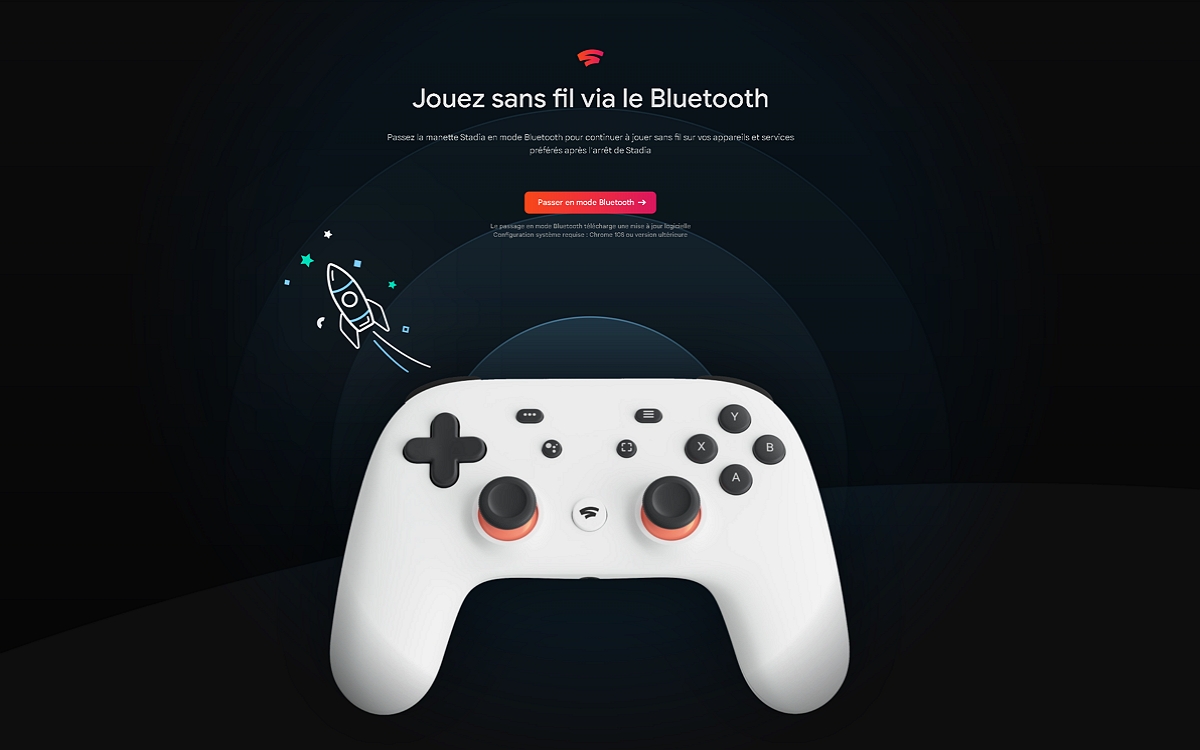
公告發布後Stadia 將於今天晚些時候永久關閉,玩家們仍然存在著一種恐懼:不再能夠使用控制器無線玩他們最喜歡的遊戲。到目前為止,使用它的唯一方法是將其連接到 Wi-Fi 網路來玩斯塔迪亞,或使用電纜將其連接到您的其中一台裝置。
幾天前,Google終於讓玩家放心了承諾將出現一種可以將其轉變為藍牙控制器的工具,而後者終於可供所有人使用。要使用它,只需訪問該網站https://stadia.google.com/controller/,然後遵循一個相當簡單的過程。
如何啟動 Stadia 控制器上的藍牙?
要讓您的 Stadia 控制器與藍牙相容,這非常簡單。您首先需要確保打開Chrome 瀏覽器版本 108 或更高版本。
- 在 Stadia 控制器上,按住 Stadia 按鈕直到狀態指示燈亮起。
- 使用 USB 連接線將 Stadia 控制器連接到電腦。
- 前往上面提到的新 Stadia 網站,然後按一下「開始」。
- 請按照 Google 給予的說明進行操作。
請注意,必須進行此更改2023 年 12 月 31 日前,並且這將是確定的。也就是說,在 Wi-Fi 模式下將無法再次使用控制器,但由於 Stadia 已經存在,所以這沒什麼大不了的。
Google表示,第一次開啟控制器時,配對模式應該會觸發,狀態燈應該會閃爍橘色。要手動啟動配對模式,只需按住 Y + Stadia 按鈕兩秒鐘即可。配對後,控制器會在您開啟控制器時自動連接到最後配對的裝置。一旦白燈常亮,這表示控制器已連接到裝置。
詢問我們最新的!


來自 CarWoW YouTube 頻道的 Mat Watson 剛剛進行了一項相當獨特的測試。這個想法?駕駛六輛電動 SUV 達到極限,看看哪一輛能跑得最遠。所有人都在同一天、同一條路線上…
電動車













